Инсталиране на драйвери за NVIDIA GeForce GTX 650 Graphics
Графичният адаптер в компютъра е отговорен за показването на изображението на екрана. Понякога основният чип е видео чип, вграден в процесора, но в повечето случаи е дискретен компонент. Сред огромния списък с такъв хардуер има и модел GeForce GTX 650 от NVIDIA. След като го свържете към дънната платка, ще трябва допълнително да инсталирате съвместими драйвери, за да осигурите не само правилното функциониране, но и да отворите допълнителни графични настройки. Изпълнението на тази задача ще бъде разгледано по-късно.
Инсталиране на драйвери за графичния адаптер NVIDIA GeForce GTX 650
При липса на лицензиран диск с драйвери за видеокартата, потребителят ще трябва да избере една от другите налични опции за реализиране на целта. Всеки от тях се отличава със своята ефективност и е приложим в определени ситуации. Затова ви съветваме да се запознаете с всички тях и да започнете с най-ефективното.
Метод 1: Страница за поддръжка на официалния уебсайт
Всеки основен разработчик на компютърни компоненти винаги качва файлове или специални инсталатори на драйвери на поддържани продукти на официалния си уебсайт и NVIDIA не беше изключение. Затова препоръчваме първо да се обърнете към този ресурс за необходимия софтуер и процедурата за търсене е следната:
Страница за избор на драйвери за уебсайтове на NVIDIA
- Използвайте връзката по-горе, за да отидете до споменатия сайт, където в панела в горната част изберете секцията „Драйвери“ .
- Търсенето се извършва чрез попълване на съответния формуляр, тук трябва да зададете следните параметри:
- Тип на продукта: GeForce ;
- Серия продукти: Серия GeForce 600 ;
- Семейство продукти: GeForce 650 ;
- Операционна система: Определя се индивидуално в зависимост от използваната;
- Тип драйвер за Windows: Стандарт ;
- Тип на изтегляне: Driver Ready Driver (GRD) ;
- Език: Указва удобен език на интерфейса.
След като въведете, не забравяйте да проверите коректността, след което вече можете да кликнете върху зеления бутон „Търсене“ .
- Ще се отвори нова страница, където в раздела „Поддържани продукти“ препоръчваме още веднъж да се уверите, че адаптерът, от който се нуждаете, е поддържан и едва след това щракнете върху „Изтеглете сега“ .
- Ще бъдете помолени да научите правилата за използване и управление на пакета за изтегляне. Тогава остава само да кликнете върху съответния бутон, за да започнете да изтегляте инсталатора.
- След това стартирайте изпълнимия файл директно от браузъра или папката, в която е записан.
- Изчакайте, докато работещият съветник за инсталиране проверява съвместимостта на системата с използвания софтуер.
- След това ще бъдете помолени да изберете един от двата типа инсталация. Първият - "Express" - включва автоматичната инсталация на абсолютно всички компоненти, включени в пакета с драйвери, и се препоръчва за начинаещи. Вторият - „Инсталиране по поръчка“ - позволява на потребителя да избира независимо приложения, които ще бъдат добавени в системата. Изборът се състои от три точки: NVIDIA GeForce Experience , Системен софтуер на PhysX и „Графичен драйвер“. Необходимо е да инсталирате „графичния драйвер“ и можете да се запознаете с друг софтуер, като кликнете върху техните имена.
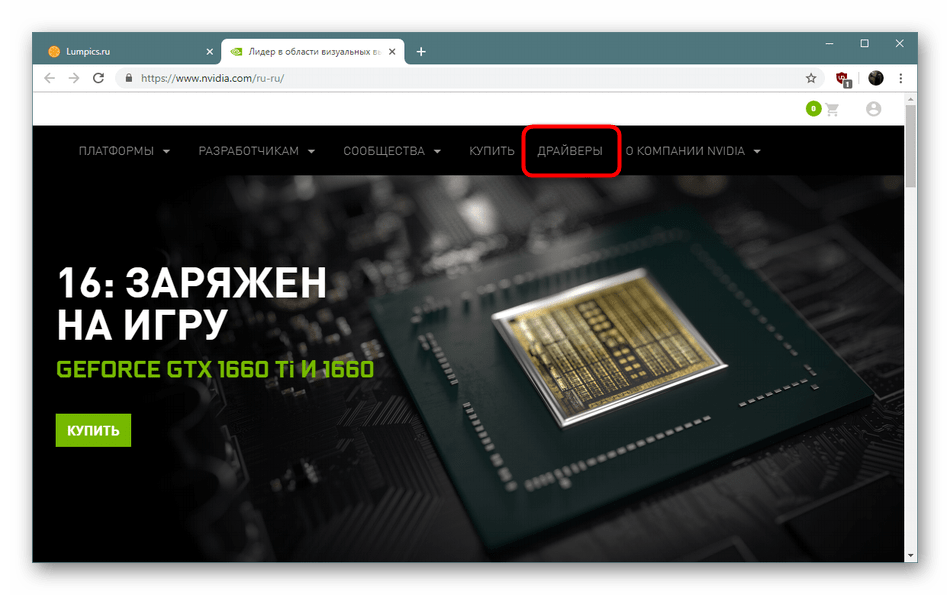
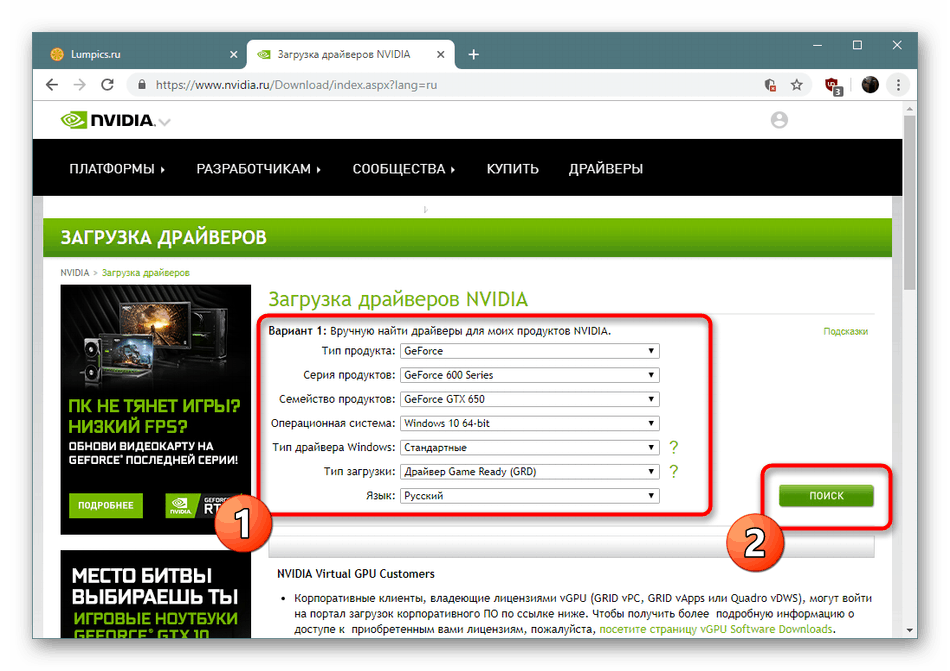
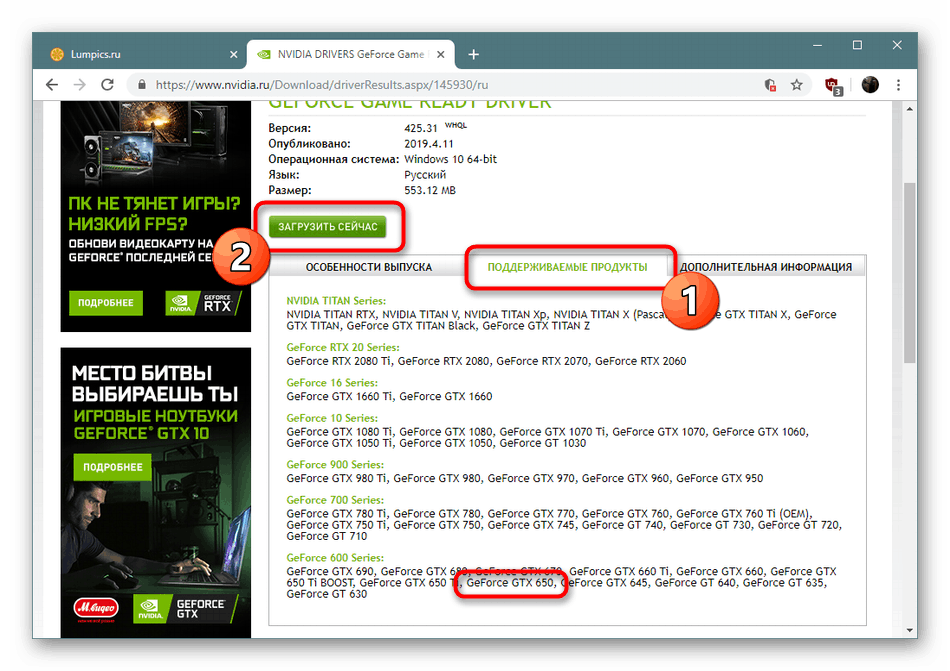
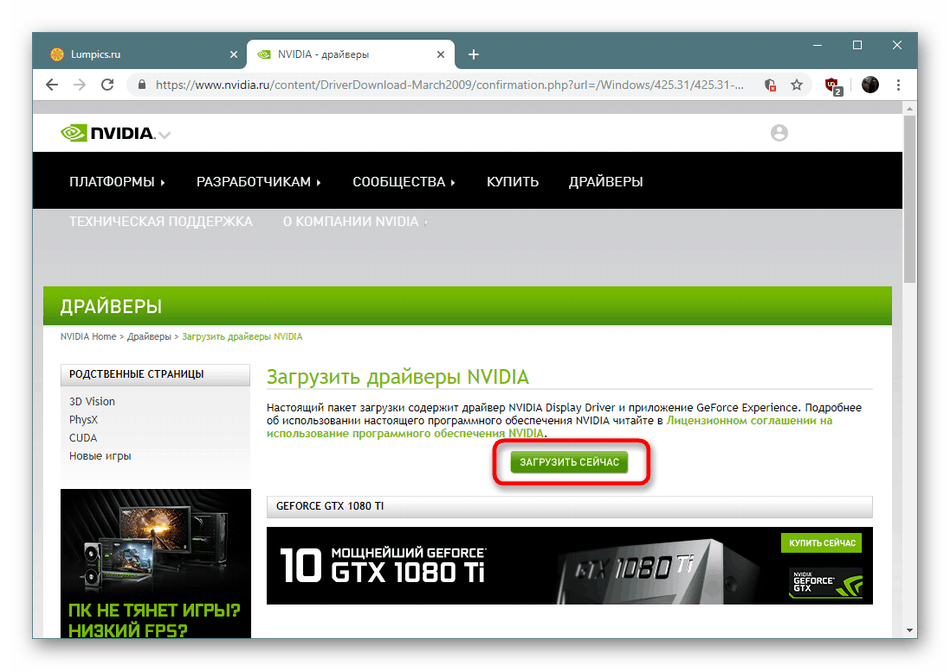
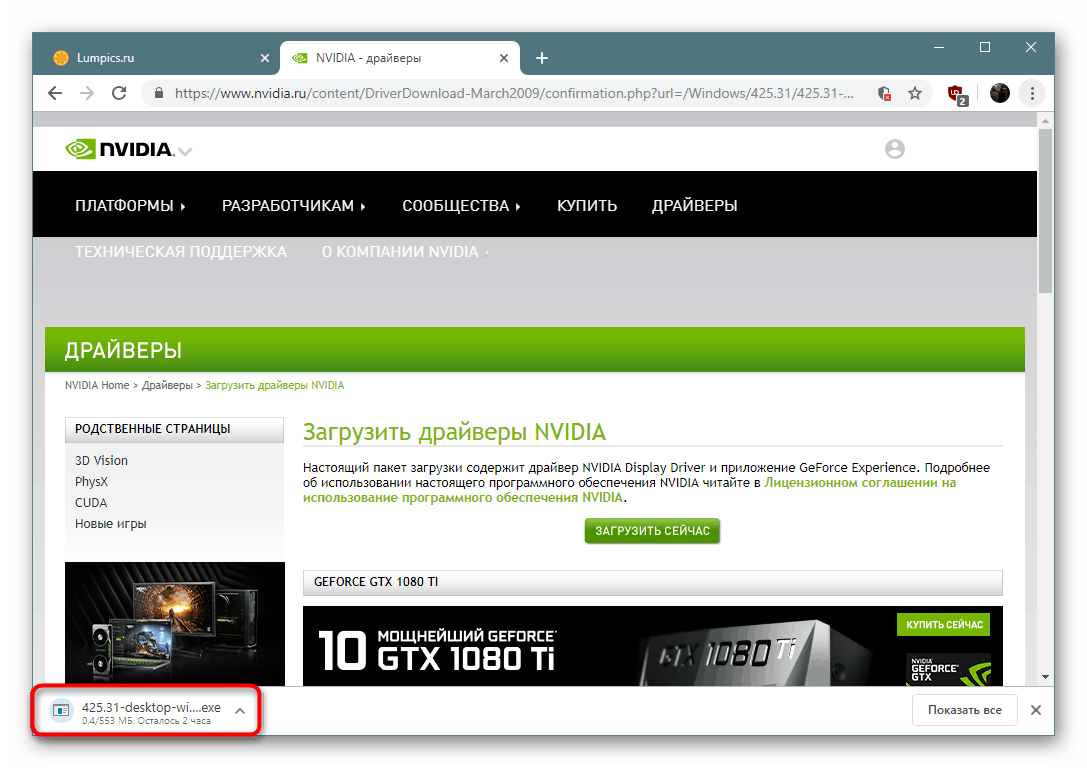
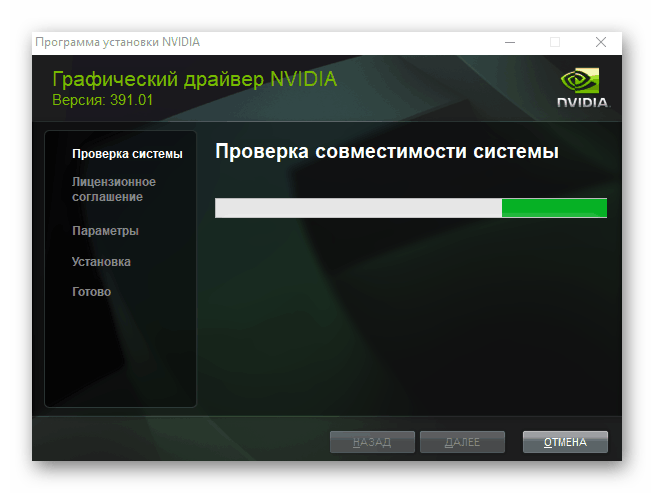
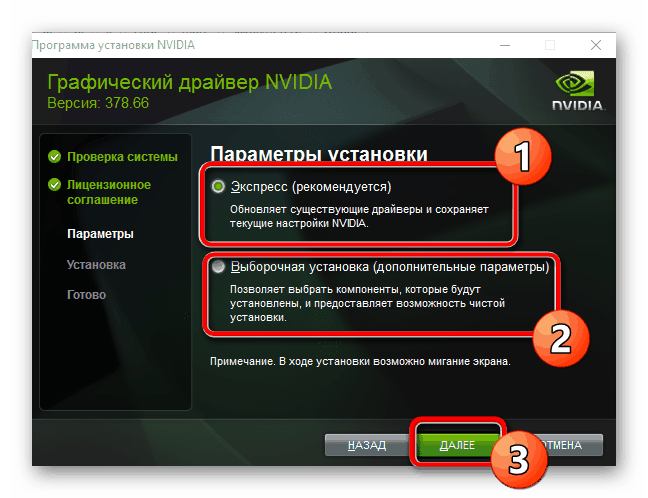
Ако се появи известие за необходимостта от рестартиране на компютъра, потвърдете го, за да направите промени. Това завършва инсталирането на драйвера и устройството е напълно готово за нормална работа.
Метод 2: Корпоративен онлайн ресурс
Ако предишната опция предполага ръчно въвеждане на информация за използвания графичен адаптер и ОС, тогава собствената онлайн услуга ще анализира независимо и ще избере подходящите драйвери. Тази опция е предпочитана от неопитни потребители, които са на загуба да попълнят описания по-горе формуляр.
Официалната онлайн услуга за намиране на водачи
- Следвайте връзката по-горе, за да стигнете до страницата за сканиране на системата. Той ще започне автоматично. В този случай можете да използвате само онези браузъри, които поддържат пълноценна работа с добавката за Java. Стандартните уеб браузъри са най-добри за това. Интернет изследовател или Microsoft edge ,
- Ако Java вече не е инсталирана на компютъра, ще се появи известие с молба да извършите тази операция. Ще намерите подробни инструкции по тази тема в нашата друга статия по-долу.
- След успешното приключване на сканирането, страницата ще изведе информация за намерения драйвер и ще има бутон, отговорен за започването на изтеглянето.
- Последната стъпка е да стартирате изпълнимия файл и да изчакате инсталацията да завърши.
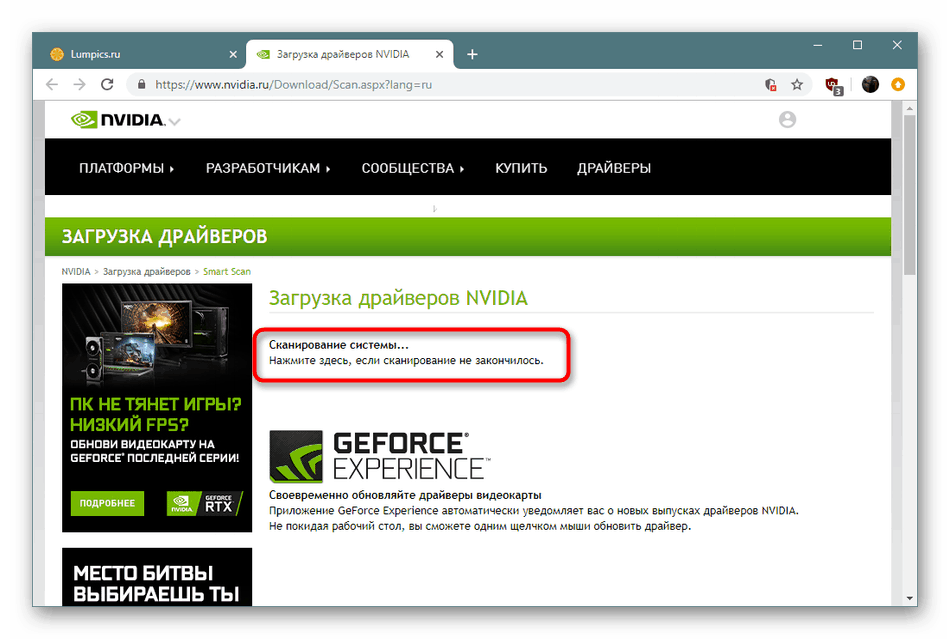
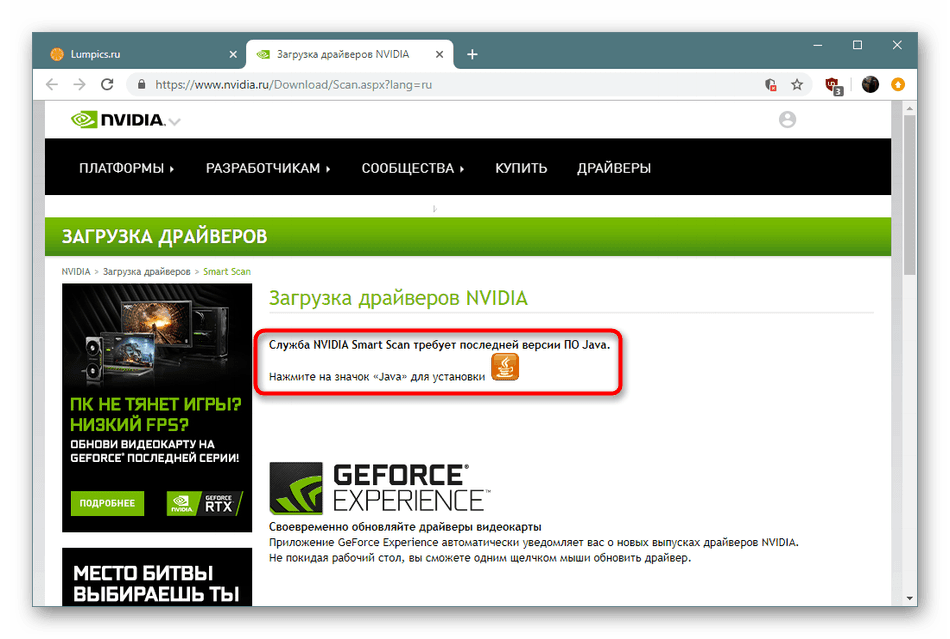
Прочетете също: Актуализиране и инсталиране на Java на компютър
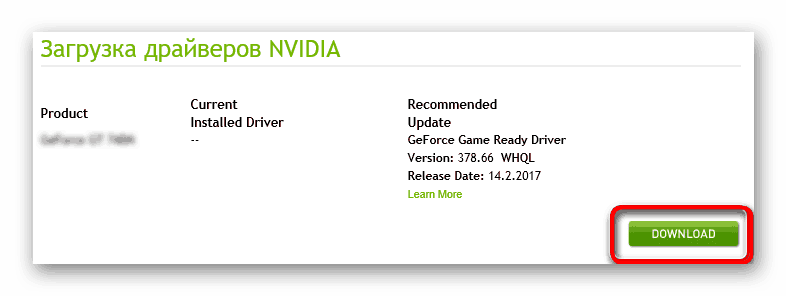
Метод 3: Приложение за опит GeForce
Собственият софтуер за GeForce Experience на NVIDIA е разработен за управление на графичната карта. Той има много полезни параметри и допълнителни настройки. В допълнение, цял раздел е посветен на драйверите, а приложението независимо сканира системата за актуализации. Този метод ще бъде най-полезен за онези потребители, които искат да използват GeForce Experience в бъдеще, тъй като трябва само да инсталирате този софтуер, драйверите вече ще се зареждат автоматично. Подробни указания как да завършите този процес можете да намерите в нашата друга статия по-долу.
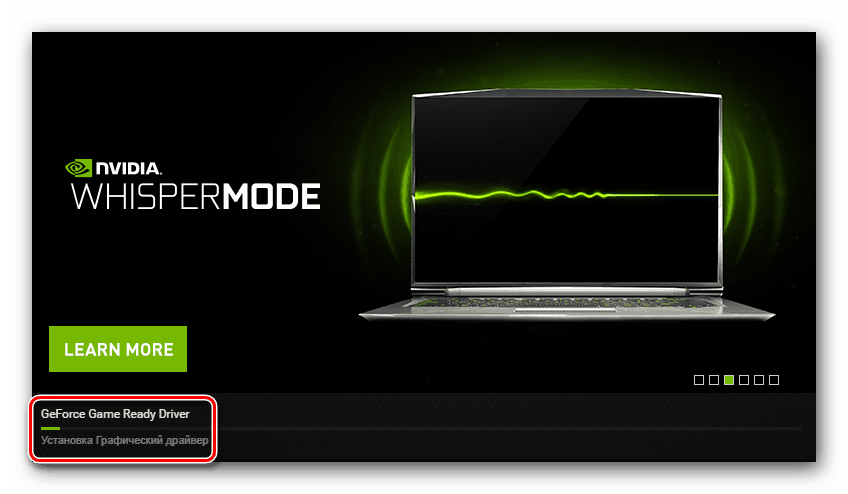
Повече подробности: Инсталиране на драйвери за видеокарта с помощта на NVIDIA GeForce Experience
Метод 4: Специален софтуер за инсталиране на драйвери
Ако току-що сте инсталирали платформата и трябва да инсталирате няколко драйвери наведнъж, едно от най-добрите решения ще бъде да се обърнете към специализирани приложения за помощ, чиято основна функционалност е специално пригодена за търсене и добавяне на файлове към компоненти. Ако обаче трябва да инсталирате драйвера само за видеокартата, ще трябва да премахнете отметката от останалите актуализации.
Повече подробности: Най-добрият софтуер за инсталиране на драйвери
Използвайки връзката по-горе, можете да намерите списък с най-добрите решения за инсталиране на софтуер за хардуер, но ви съветваме да обърнете индивидуално внимание на DriverPack решение , Освен това инструкциите по-долу могат безопасно да се нарекат универсални, тъй като такива програми почти винаги работят на същия принцип.
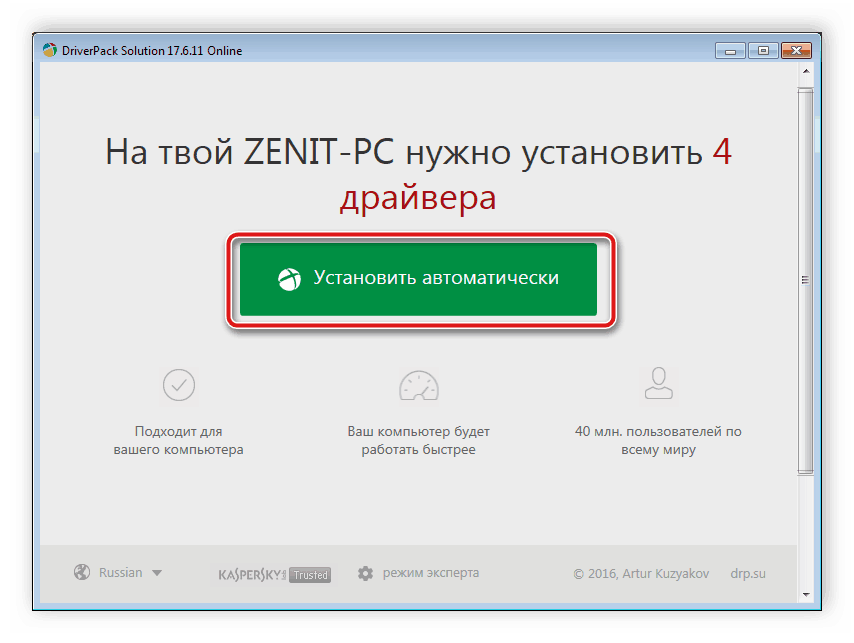
Повече подробности: Как да актуализирате драйвери на компютър с помощта на DriverPack Solution
Метод 5: Идентификационен номер на графичните карти
Разгледаната днес видеокарта NVIDIA GeForce GTX 650 има собствен уникален идентификатор, който се използва от операционната система, когато е необходимо да се определи свързаното устройство. Този код изглежда така:
PCIVEN_10DE&DEV_0FC6
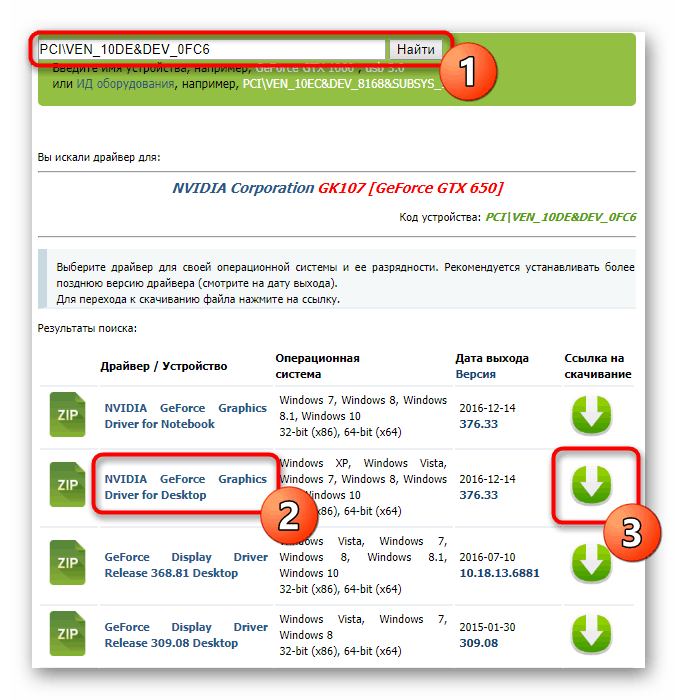
Самата процедура за търсене и изтегляне се осъществява чрез специализирани онлайн услуги, които сканират въведения идентификатор чрез съществуващата им база данни. По-долу ще намерите линк към нашето отделно ръководство, където този метод за изпълнение на поставената задача е най-ясно описан.
Повече подробности: Търсете драйвери по идентификационен номер на хардуера
Метод 6: Стандартна помощна програма за Windows
Стандартният инструмент на операционната система Windows за намиране на драйвери винаги се е считал за не най-ефективното решение, но все пак си върши работата и понякога избира съвместими версии на основната версия на софтуера. Можем да препоръчаме този метод на онези потребители, които не искат да използват допълнителни средства. В същото време си струва да се отбележи, че все още трябва да имате активна интернет връзка.
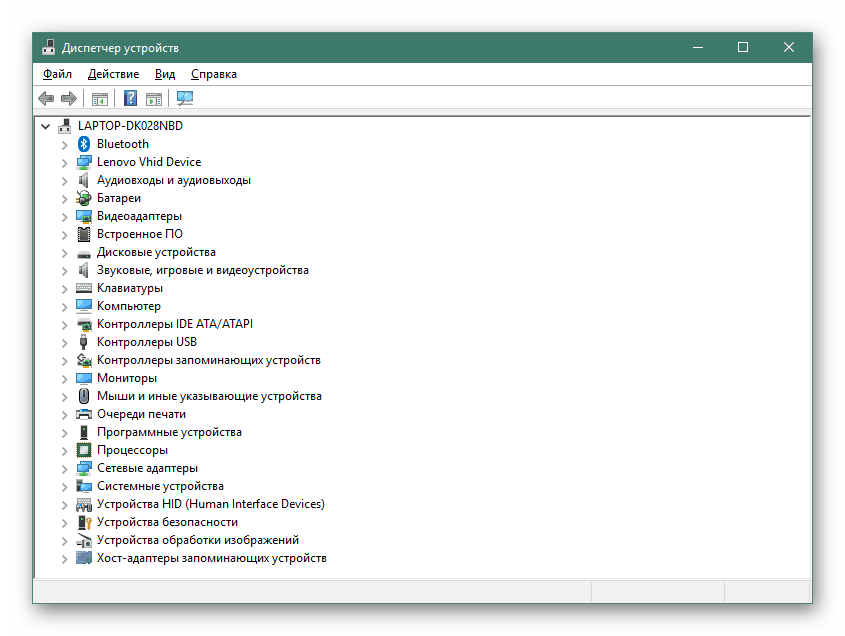
Повече подробности: Инсталиране на драйвери с помощта на стандартни инструменти на Windows
При инсталиране на драйвери е много внимателно да се подходи към процедурата за търсене на необходимите файлове, тъй като несъвместимите версии или сборки често водят до неизправности в изхода на изображението, което може да се реши само чрез деинсталиране на софтуера чрез безопасен режим .